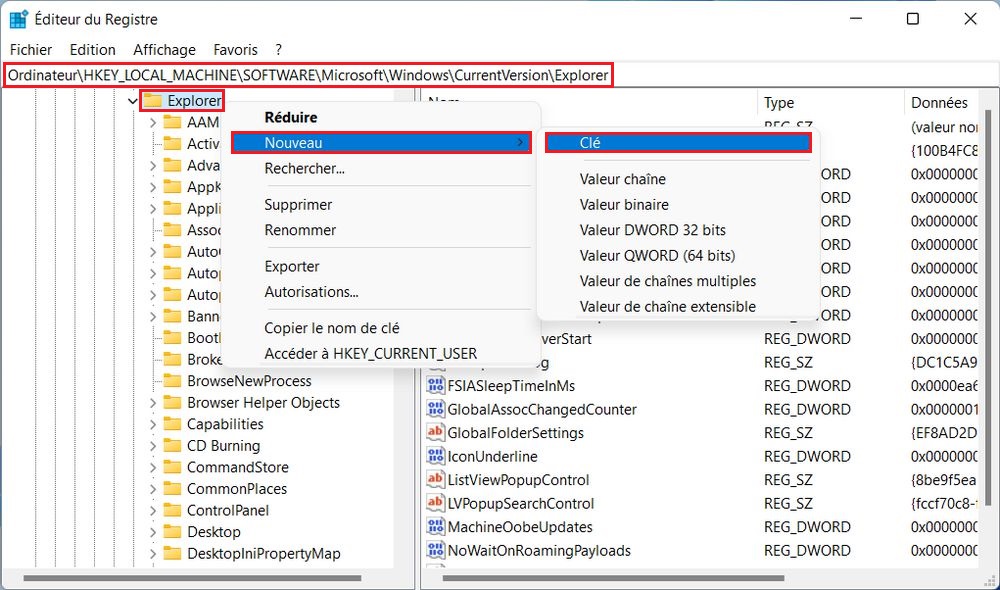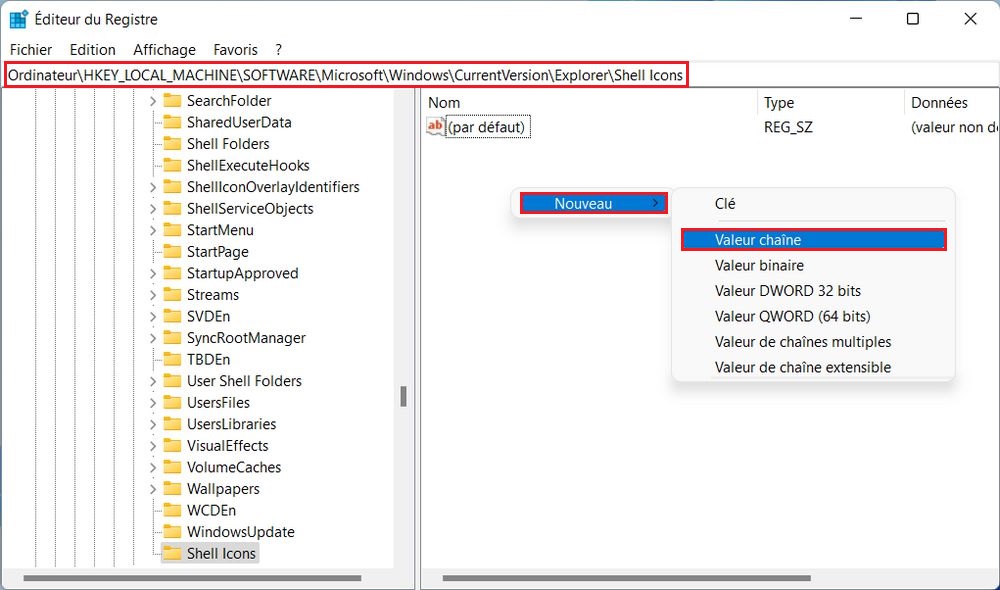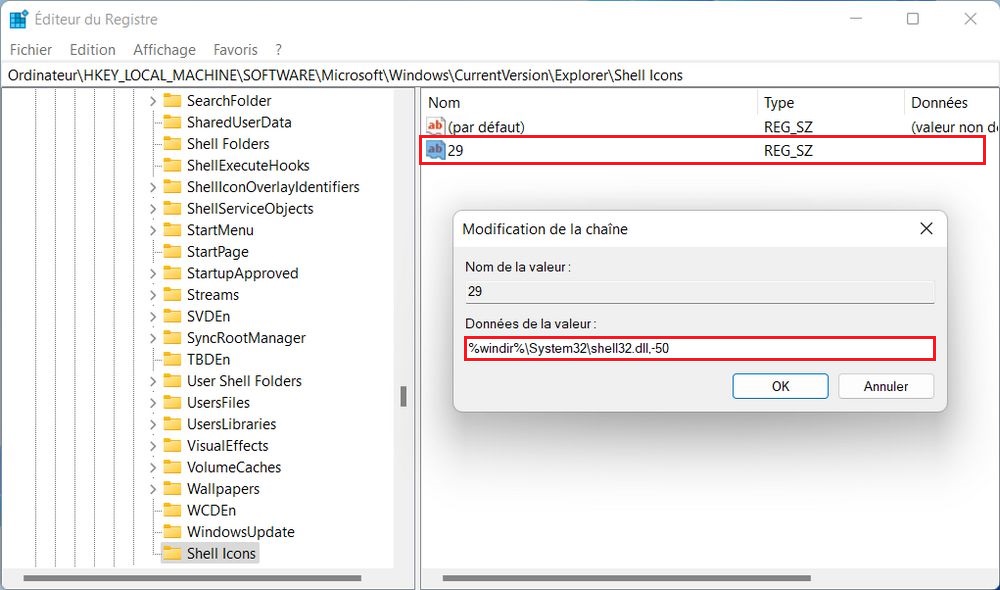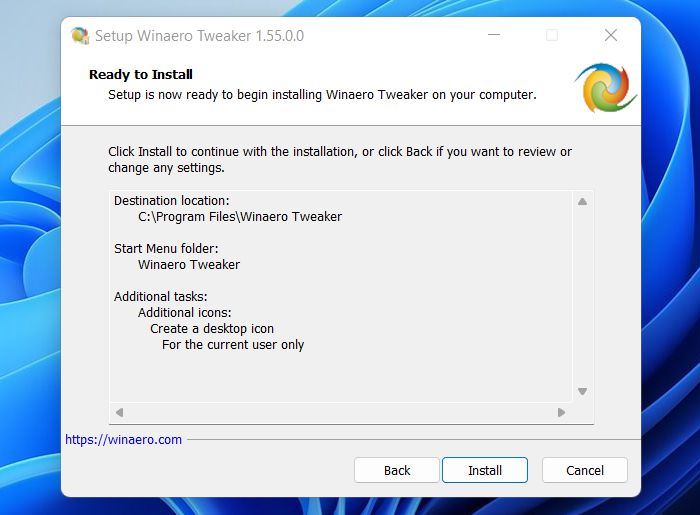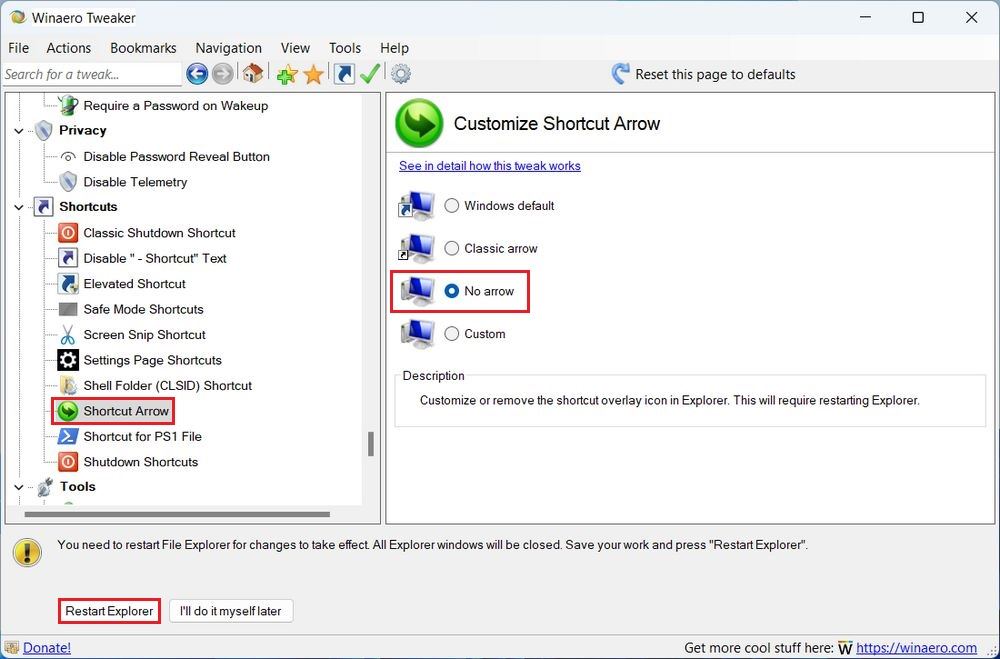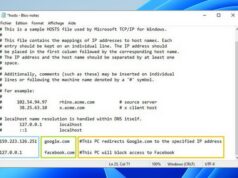La flèche de raccourci est une indication visuelle qui signale qu’une icône sur votre bureau est un raccourci vers un programme ou un fichier, plutôt que l’élément réel lui-même. Bien que cette flèche soit utile pour différencier les raccourcis des fichiers originaux, certaines personnes la trouvent gênante et préfèrent une esthétique de bureau plus propre et minimaliste. Si vous souhaitez supprimer la flèche de raccourci des icônes, cet article vous guidera à travers les étapes nécessaires.
Comment supprimer la flèche de raccourci des icônes sous Windows 11
Il existe plusieurs méthodes pour supprimer la flèche de raccourci des icônes sur Windows 10 et 11. Voici deux méthodes couramment utilisées :
Supprimer la flèche de raccourci en modifiant le registre
Pour supprimer la flèche des raccourcis dans Windows 11 à l’aide de l’éditeur du registre, suivez les étapes ci-dessous.
Appuyez sur la touche Windows + R pour ouvrir la boîte de dialogue Exécuter. Tapez regedit et appuyez sur Entrée.
Accédez à la clé de registre suivante :
HKEY_LOCAL_MACHINE\SOFTWARE\Microsoft\Windows\CurrentVersion\Explorer
Cliquez avec le bouton droit sur Explorer, choisissez Nouveau > Clé, et nommez-la Shell Icons.
Cliquez avec le bouton droit sur un espace dans le volet droit, Sélectionnez Nouveau puis cliquez sur Valeur de chaîne dans le menu contextuel. Nommez cette nouvelle valeur chaîne 29, et appuyez sur la touche Entrée.
Double-cliquez sur la valeur « 29 » pour afficher sa fenêtre Modifier la chaîne. Dans le champ « Données de la valeur », saisissez la valeur ci-dessous. Enfin, cliquez sur OK pour enregistrer les modifications.
%windir%\System32\shell32.dll,-50
Redémarrez votre ordinateur pour que les modifications prennent effet.
Après le redémarrage, vous remarquerez que les icônes de raccourci sur votre bureau ne comportent pas de flèches. Vous pouvez restaurer les flèches de raccourci à tout moment. Pour ce faire, rouvrez l’éditeur de registre, cliquez avec le bouton droit sur la chaîne 29 de la clé Shell Icons et sélectionnez l’option Supprimer.
Supprimer la flèche des icônes de raccourcis avec Winaero Tweaker
Winaero Tweaker est un utilitaire tiers qui simplifie la personnalisation de Windows. Il vous permet de supprimer la flèche de raccourci et d’effectuer de nombreuses autres personnalisations du système. Voici comment l’utiliser :
Téléchargez Winaero Tweaker à partir du site officiel.
Décompressez le fichier ZIP téléchargé et installez Winaero Tweaker avec son assistant d’installation à partir de son dossier extrait.
Lancez l’application et recherchez l’option Shortcut Arrow dans la section Shortcuts (Icônes).
Sélectionnez l’option No arrow.
Cliquez sur le bouton Restart explorer qui apparaît dans Winaero Tweaker après avoir sélectionné le paramètre.
Vous verrez maintenant qu’il n’y a aucune flèche sur les raccourcis de votre bureau. Vous pouvez toujours restaurer ces icônes en sélectionnant l’option Windows default pour le paramètre Shortcut Arrow dans Winaero Tweaker.